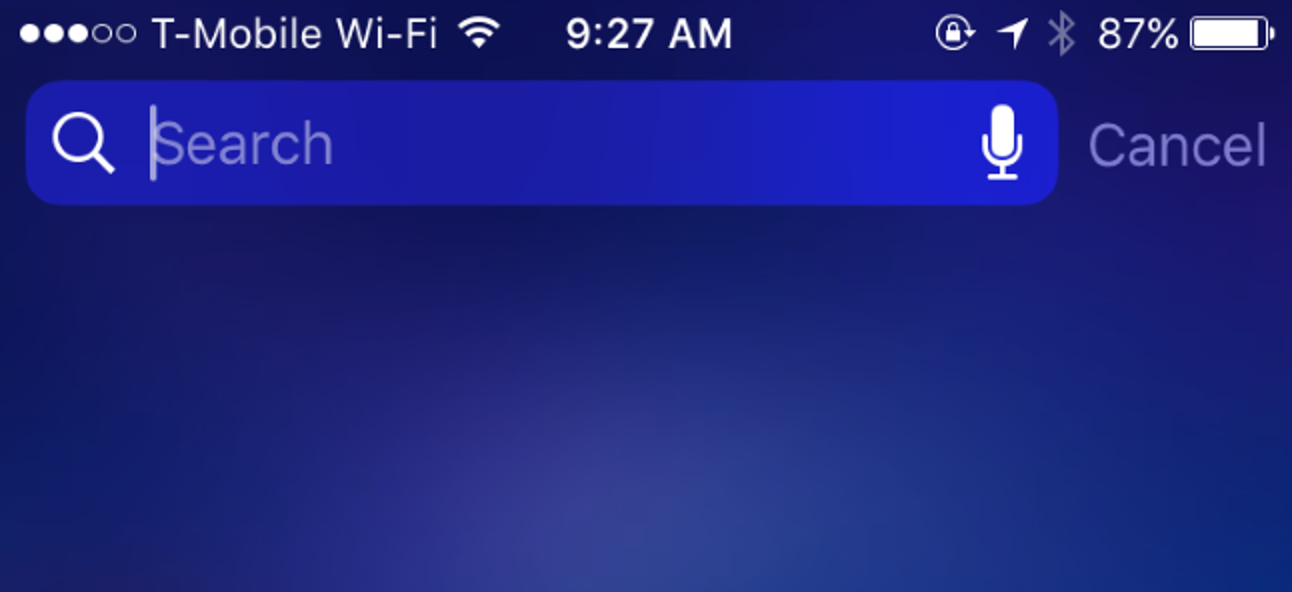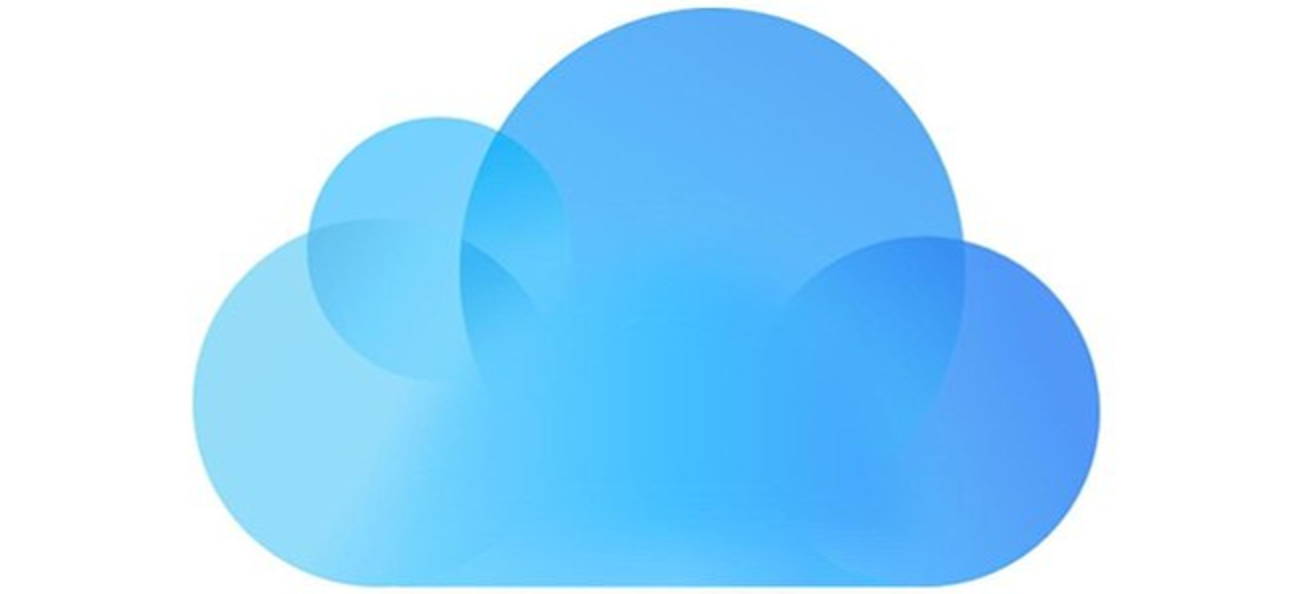Le nom d’hôte par défaut du Raspberry Pi est, de manière assez créative, « raspberrypi«. Que faire si vous voulez un nom d’hôte différent ou que vous voulez éviter les conflits de nom d’hôte sur votre réseau local? Continuez à lire pendant que nous vous montrons comment changer rapidement le nom d’hôte d’un appareil basé sur Linux.
Pourquoi est-ce que je veux faire ça?
Il y a deux raisons principales pour lesquelles vous voudriez prendre quelques minutes pour modifier le nom d’hôte local d’un périphérique Linux sur votre réseau. La raison la plus courante serait simplement la personnalisation – c’est amusant de personnaliser les choses. Plutôt que de laisser votre station de musique Raspberry Pi comme à l’ancienne « raspberrypi« , Par exemple, vous pouvez le renommer »jukebox«.
L’autre raison pour laquelle vous souhaitez personnaliser l’hôte local est d’éviter les conflits de noms. Si, par exemple, vous avez acheté et configuré trois unités Raspberry Pi, toutes les trois (en supposant une installation Raspbian par défaut) tenteront de réclamer le nom d’hôte local « raspberrypi«.

Le premier réussira et les deux suivants échoueront à résoudre leurs noms d’hôte, les laissant vides dans la liste des périphériques de votre routeur (comme le montre la capture d’écran ci-dessus) et inaccessibles via des protocoles basés sur le nom d’hôte comme le partage de fichiers Samba.
Heureusement, c’est très simple, en supposant que vous sachiez où effectuer quelques modifications rapides, pour changer le nom d’hôte de votre Raspberry Pi (et de la plupart des autres appareils Linux auxquels vous avez un accès complet). À des fins de démonstration, nous effectuerons le changement sur une installation Raspbian standard, mais les mêmes modifications de fichier fonctionneront sur Debian, Ubuntu et la plupart des autres plates-formes Linux.
Changer l’hôte sur votre Pi
Nous avons tellement d’unités Raspberry Pi dans le bureau que plusieurs d’entre elles sont maintenant en conflit. Aujourd’hui, nous allons résoudre ce problème en attribuant des noms uniques à chaque unité Pi en fonction de leur fonction actuelle. Un candidat parfait pour ce changement de nom est notre superbe station météo Raspberry Pi; il sera beaucoup plus facile de l’identifier sur le réseau une fois que nous changerons le nom d’hôte en « weatherstation«.
La première étape consiste à ouvrir le terminal sur l’appareil ou à SSH dans l’appareil et d’ouvrir un terminal distant. Notre appareil est sans tête et fonctionne actuellement, nous allons donc prendre la route du terminal distant et nous y connecter via SSH.
Sur le terminal, tapez la commande suivante pour ouvrir le fichier hosts:
sudo nano /etc/hosts
Votre fichier hosts ressemblera à ceci:

Laissez toutes les entrées seules à l’exception de la toute dernière entrée étiquetée 127.0.1.1 avec le nom d’hôte « raspberrypi«. C’est la seule ligne que vous souhaitez modifier. Remplacez «raspberrypi» par le nom d’hôte de votre choix. Nous l’avons remplacé sur notre appareil par « weatherstation«. Appuyez sur CTRL + X pour fermer l’éditeur; acceptez d’écraser le fichier existant et de le sauvegarder.
De retour au terminal, tapez la commande suivante pour ouvrir le fichier de nom d’hôte:
sudo nano /etc/hostname
Ce fichier contient uniquement votre nom d’hôte actuel:
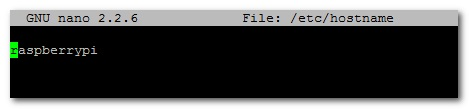
Remplacez la valeur par défaut « raspberrypi« Avec le même nom d’hôte que vous avez mis à l’étape précédente (par exemple »weatherstation« ). Encore une fois, appuyez sur CTRL + X pour fermer l’éditeur, acceptez d’écraser le fichier existant et enregistrez-le.
Enfin, nous devons valider les modifications apportées au système et redémarrer le système pour que les modifications prennent effet. Sur le terminal, entrez la commande suivante pour valider les modifications:
sudo /etc/init.d/hostname.sh
Suivez cette commande avec:
sudo reboot
Une fois que le système est de nouveau en ligne, vous pouvez vérifier la liste des périphériques de votre routeur pour voir si le nouveau nom d’hôte est correctement résolu:

Succès! Désormais, au lieu de parcourir le réseau sans nom, notre petite station météo Raspberry Pi a un nom d’hôte qui lui est propre.